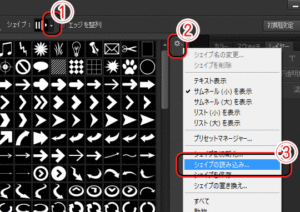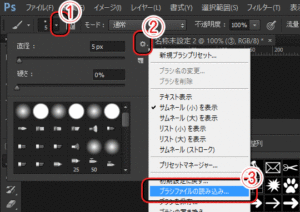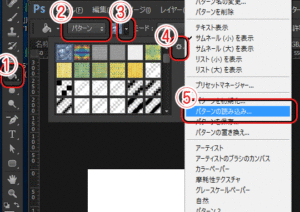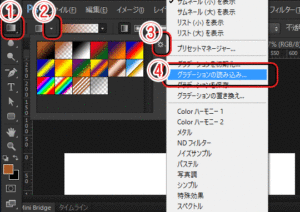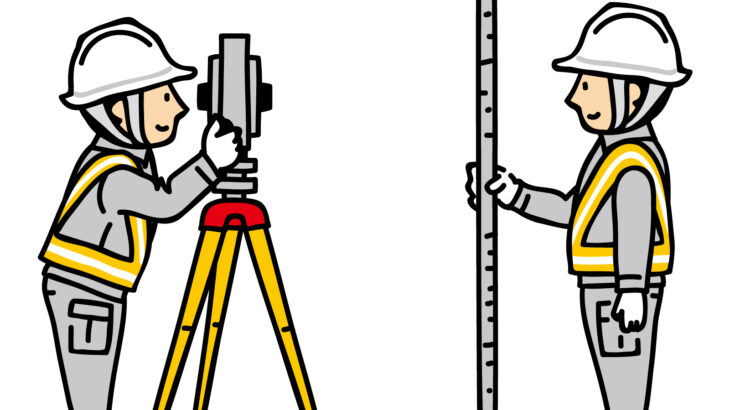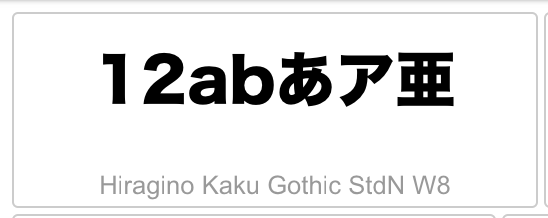Photoshopを使っていくうえで
フォント、カスタムシェイプ、テクスチャ・・・などなど
外部ファイルを使うケースがあると思います。
入れ方や場所もまちまちで
私も都度調べたり、「どこだっけ?」と迷う事もありました。
そういった際に確認できそうなまとめをつくったのがこの記事です。
Photohsopユーザーの何かの力になれば幸いです。
※それぞれの図はPhotoshopCS6.0を使っています。
他のバージョンの場合で見つからない場合は似たようなところがあるので探してみてください。
目次(ページ内リンク)
・フォント
・カスタムシェイプ、ブラシ
・パターン、グラデーション
・素材写真、テクスチャ、イラスト
フォント
Windows用拡張子 .otf (OpenTypeFontの略)
Mac用拡張子.ttf (TrueTypeFontの略)
【導入方法】Windows ⇒ C:\Windows\Fonts に対象ファイルをコピーする。※
※コピー時にPhotoshopを開いていた場合は、コピー後Photoshopを再起動するまで反映されません。
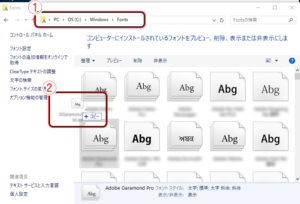
Mac ⇒アプリケーション>font book [+] ⇒ 対象ファイルを選択
【配布まとめサイト】FontFree http://fontfree.me/
・カスタムシェイプ、ブラシ
カスタムシェイプ拡張子 .csh
ブラシ拡張子 .abr
これはどっちにも見えるようなものが多いのでまとめて紹介
【導入方法】
■カスタムシェイプ
→ 2,歯車マーク
→ 3,シェイプの読み込み
■ブラシ
→ 2,歯車マーク
→ 3,ブラシファイルの読み込み
【配布まとめサイト】
(カスタムシェイプ)・Photoshopのカスタムシェイプを無料で大量にGETできるサイトまとめ
(ブラシ)手描きイラストや水彩ペイントに強い、すごい無料PHOTOSHOPブラシ素材まとめ
・パターン、グラデーション
パターン拡張子 .pat
グラデーション拡張子 .grd
範囲内にまとめて反映という意味では同じなのでまとめて紹介。
【導入方法】
→ 2,”パターン”を選択
→ 3,パターン横の▼をクリック
→ 4,右の歯車選択
→ 5,「パターンの読み込み」
→ 2,グラデーション横の▼をクリック
→ 3,右の歯車選択
→ 4,「グラーデーションの読み込み」
【配布まとめサイト】
(パターン)・商用利用にも対応!すごいフォトショップのパターンテクスチャ素材まとめ 2015年7月度|PhotoshopVIP
(グラデーション)保存版!PHOTOSHOP用無料グラデーション750個+まとめ|PhotoshopVIP
・素材写真、テクスチャ、イラスト
画像となる為拡張子: jpg、png、gif (物によってはpsd、ai)
有料・無料での簡単な素材を紹介
【導入方法】貼り付けたり、切り抜いたり、上に載せて透過したり。
【配布まとめサイト】
(素材写真・イラスト)全部無料!商用利用可能なフリー写真素材サイトまとめ20選
→ 本サイト内下記も参考ください
商用フリー 写真・イラスト素材まとめ のまとめ